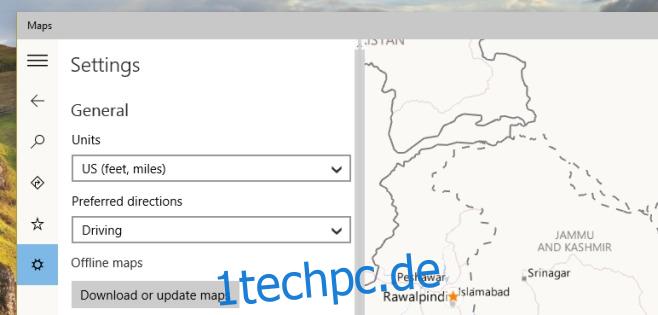Windows 10 wird mit einer brandneuen Maps-App geliefert und wie Sie vielleicht schon erraten haben, wird sie von Bing Maps unterstützt. Die neue App und das Hinzufügen dieser Funktion ist großartig, wenn man bedenkt, dass sie auf Tablets laufen wird und Bing Maps nicht so schlecht sind, oder? Es deckt nicht so viele Orte ab wie Google Maps, aber wenn Sie in Europa, Kanada, den USA, dem Nahen Osten, Australien oder den touristisch wichtigen Teilen Asiens leben, werden Sie feststellen, dass die App genau das Richtige ist ausreichend genug. Es hat eine wirklich großartige Funktion, mit der Sie Karten offline speichern können, sodass Sie auch dann darauf zugreifen können, wenn Sie nicht mit dem Internet verbunden sind. Dies ist keine erbärmliche kleine Funktion, mit der Sie einen kleinen Abschnitt einer Karte speichern können. Stattdessen können Sie die Karte eines ganzen Landes herunterladen und sie jederzeit verfolgen. Hier ist wie.
Öffnen Sie die Maps-App und gehen Sie zu den Einstellungen. Wählen Sie die Optionen Karten herunterladen oder aktualisieren und Sie werden zur App Einstellungen weitergeleitet. Der Abschnitt Karten wird automatisch geöffnet und unter Offline-Karten sehen Sie alle heruntergeladenen Karten. Wenn Sie diese Einstellung zum ersten Mal besuchen, werden keine Karten aufgelistet. Klicken Sie auf die Plus-Schaltfläche.
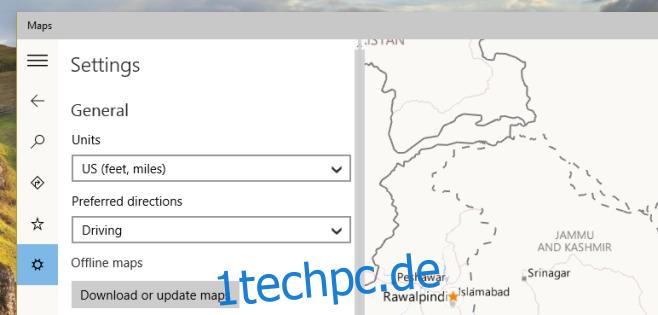
Ihnen wird eine Liste von sechs Kontinenten angezeigt (die Antarktis wird nicht unterstützt). Wählen Sie das Land aus, in dem sich das Land befindet, für das Sie die Karte herunterladen möchten.
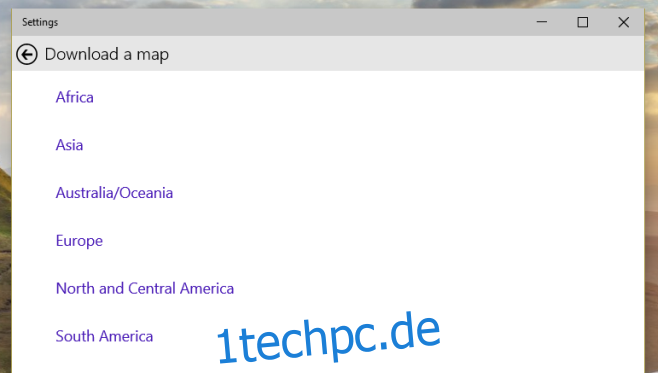
Sie sehen dann eine Liste aller unterstützten Länder auf diesem Kontinent. Ich habe gehört, Malaysia ist zu jeder Jahreszeit ein schöner Ort für einen Besuch. Für jedes unterstützte Land können Sie sehen, wie groß die Kartendaten sind. Wählen Sie eine aus, um mit dem Herunterladen zu beginnen.
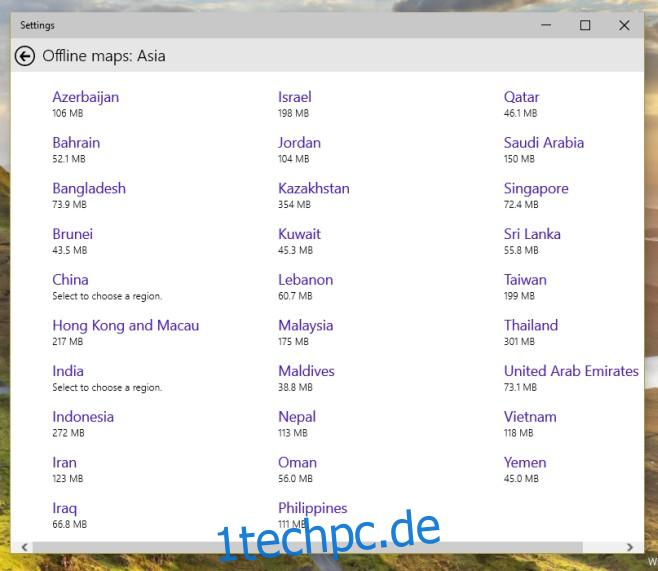
Sie können den Download-Fortschritt verfolgen und weitere Karten herunterladen. Eine Karte kann aus der App „Einstellungen“ gelöscht werden und Sie können sie auch über die App-Einstellungen von Maps aktualisieren. Das Aktualisieren ist offensichtlich etwas, das Sie häufig tun müssen, da den Karten häufig neue Daten hinzugefügt werden, aber für die Offline-Nutzung ist eine leicht veraltete Karte immer noch nützlich.
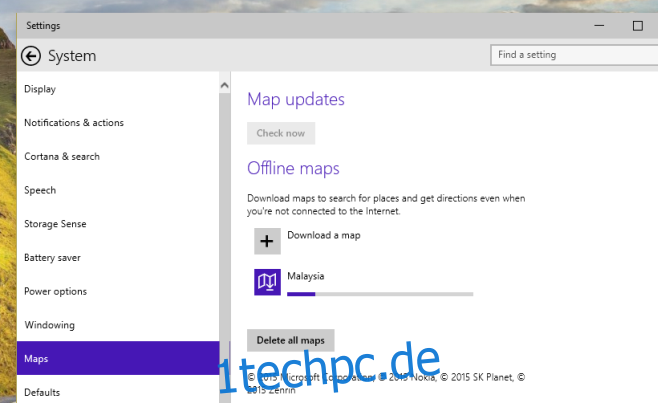
Viel Spaß beim Globetrottern!